
时间:2021-07-24 14:28:05 来源:www.win10xitong.com 作者:win10
win10误删文件管理相册的情况我认为很多网友都遇到过,甚至有些时候会经常碰到,要是你是一名才接触win10系统的用户,可能处理win10误删文件管理相册的问题的时候就不知道该怎么办了,那我们该如何做呢?大家可以试着用这个方法:1.如果是刚误删除的照片。2.按住Ctrl+Z撤销上一步删除操作就这个问题很轻松的搞定了。要是你还没有解决,那接下来就一起来看看具体的win10误删文件管理相册的处理方式。
方法1:
1.如果是刚误删的照片。
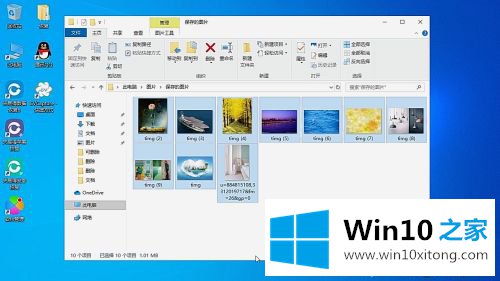
2.按住Ctrl+Z可撤销之前的删除操作。

方法2:
1.如果照片误删了一段时间,回收站没有清理。
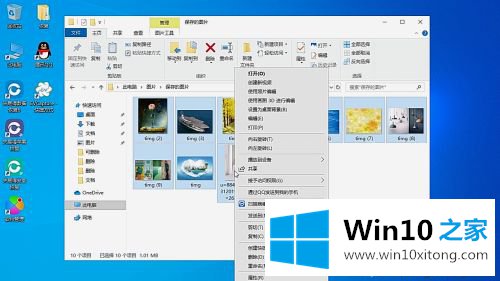
2.单击“回收站”。

3.找到误删的图片,右键选择“恢复”。
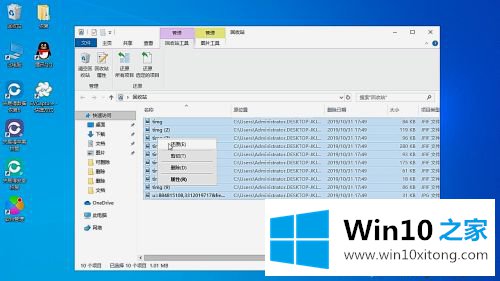
方法3:
1.下载易失性数据恢复软件,选择“误删文件”。
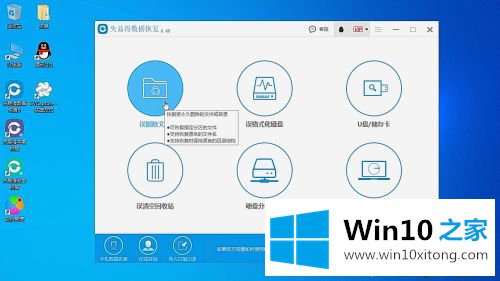
2.选择错误删除数据的磁盘,然后选择“图片”。
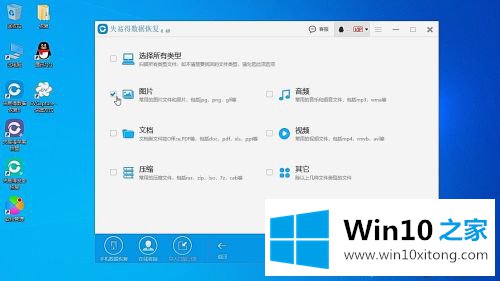
3.单击“扫描”,等待扫描完成。
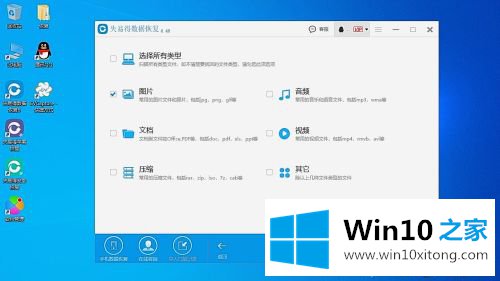
4.选中要恢复的图片,点击“恢复”。
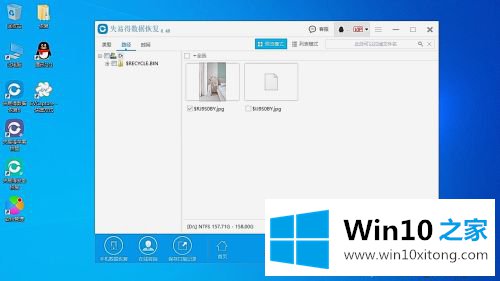
如果不小心误删了win10系统照片,就不要再上传了。如果需要检索,可以按照上述步骤恢复。
win10误删文件管理相册的处理方式就是上面所说的全部内容,小编很乐意为大家分享win系统的相关知识。